Áreas
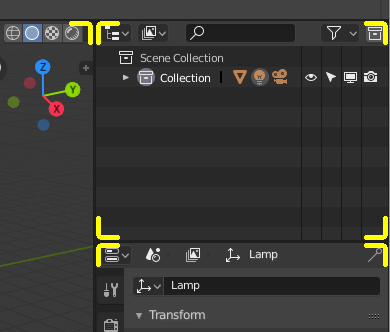
Los límites del área se indican mediante esquinas redondeadas (resaltados en amarillo).
La ventana de Blender está dividida en un número de rectángulos denominados Áreas. Las áreas reservan espacio en pantalla para Editores, como la Vista 3D o el Listado (Outliner). En general un Editor proporciona una forma para ver y modificar su trabajo a través de una parte específica de Blender. Todas las teclas de acceso rápido que presione afectarán a los contenidos del Editor en el Área en la que esté ubicado el puntero del ratón. Los límites del Área están indicados mediante esquinas redondeadas (biseladas).
Las áreas se pueden personalizar para que coincidan con tareas específicas llamadas Espacios de Trabajo, que luego se pueden nombrar y guardar para su uso posterior.
Redimensionar
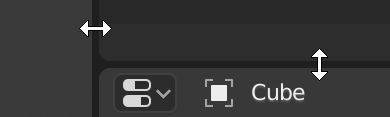
Puede cambiar el tamaño de las áreas arrastrando sus bordes con LMB. Mueva el cursor de su ratón sobre el borde entre dos áreas, de modo que el cursor cambie a una flecha de dos puntas y luego haga clic y arrastre.
Dividir
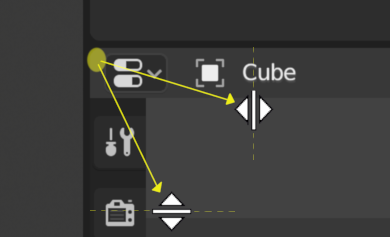
Dividir un área creará una nueva área. Ubicando el cursor del ratón en la esquina de un área cambiará el cursor a una cruz (+) para indicar que presionando LMB se activará el operador de división o unión. Arrastrando desde la esquina del área hacia dentro dividirá el área. Usted define la dirección de la división arrastrando horizontal o verticalmente.
Unir
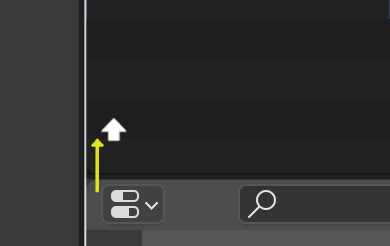
Las Propiedades se están uniendo al Listado (Outliner).
Arrastrando desde la esquina de un área hacia fuera unirá dos áreas. El área que se cerrará mostrará una superposición oscura. Puede seleccionar qué área se cerrará moviendo el ratón sobre las áreas. Libere el LMB para completar la unión. Si presiona Esc o RMB antes de liberar el ratón, la operación será cancelada.
Opciones de Área
RMB sobre el borde abre las Opciones de Área.
- División Vertical/Horizontal
Muestra una línea indicativa que le permite seleccionar el área y la posición donde dividir. Tab cambia entre vertical/horizontal.
- Unión de Áreas
Muestra la superposición de dirección de unión.
Intercambio de Contenidos
Usted puede cambiar el contenido entre dos áreas con Ctrl-LMB sobre una de las esquinas del área inicial, arrastrando hacia el área objetivo y liberando el ratón ahí. Ambas áreas no necesitan estar una al lado de la otra, aunque deben estar dentro de la misma ventana.
Duplicar un Área en una Nueva Ventana
Referencia
- Menú
Se puede crear una nueva ventana flotante que contenga un área desde . (No disponible en algunos editores).
La nueva ventana es una ventana completamente funcional, la cual es parte de la misma instancia de Blender. Esto puede ser útil, por ejemplo, si tiene múltiples monitores.
También puede crear una ventana nueva desde un área existente con Shift-LMB en la esquina del área, después arrastre hacia fuera ligeramente.
La ventana puede cerrarse con el botón del Sistema Operativo Cerrar Ventana.
Maximizar Área
Referencia
- Menú
- Atajo
Ctrl-Espacio
El área maximizada llena toda la ventana de aplicación. Puede maximizar un área con la entrada de menú o con el atajo de teclado. Para volver al tamaño normal, use nuevamente el atajo de teclado o el botón Regresar en la Barra Superior.
Nota
El área sobre la que se desplaza actualmente el ratón es la que se maximizará con los atajos de teclado.
Alterna Área a Pantalla Completa
Referencia
- Menú
- Atajo
Ctrl-Alt-Espacio
El área a pantalla completa contiene sólo la región de un editor. Para salir de la pantalla completa utilice el atajo de teclado o mueva el ratón a la esquina superior derecha del área para revelar el icono regresar.